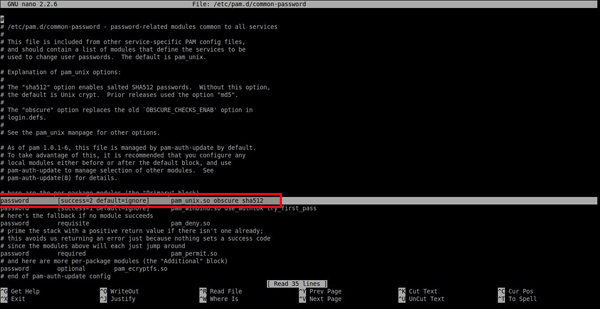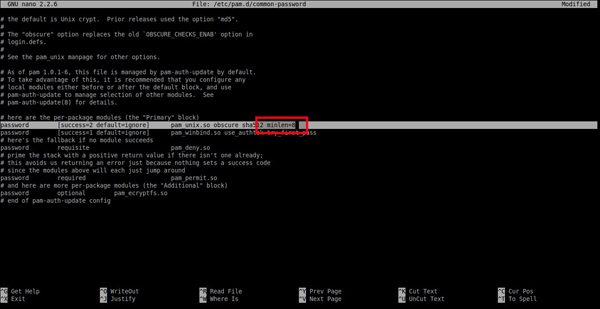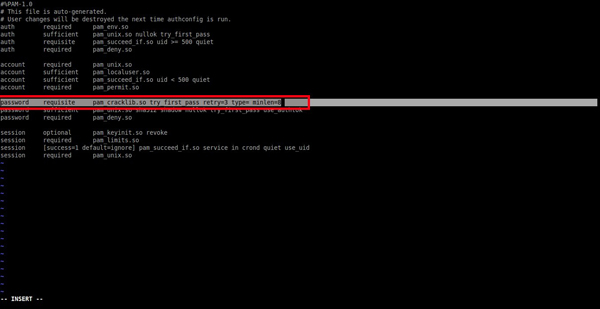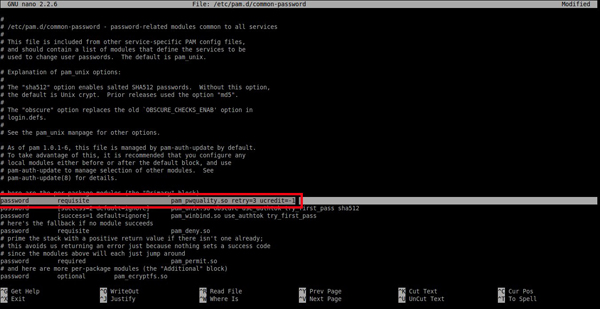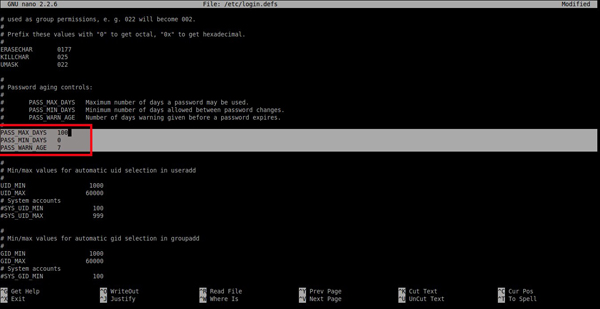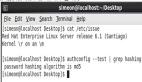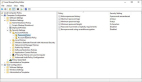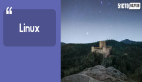虽然 Linux 的设计是安全的,但还是存在许多安全漏洞的风险,弱密码就是其中之一。作为系统管理员,你必须为用户提供一个强密码。因为大部分的系统漏洞就是由于弱密码而引发的。本教程描述了在基于 DEB 系统的 Linux,比如 Debian、Ubuntu、Linux Mint 等和基于 RPM 系统的 Linux,比如 RHEL、CentOS、Scientific Linux 等的系统下设置像密码长度、密码复杂度、密码有效期等密码策略。
在基于 DEB 的系统中设置密码长度
默认情况下,所有的 Linux 操作系统要求用户密码长度最少 6 个字符。我强烈建议不要低于这个限制。并且不要使用你的真实名称、父母、配偶、孩子的名字,或者你的生日作为密码。即便是一个黑客新手,也可以很快地破解这类密码。一个好的密码必须是至少 6 个字符,并且包含数字、大写字母和特殊符号。
通常地,在基于 DEB 的操作系统中,密码和身份认证相关的配置文件被存储在 /etc/pam.d/ 目录中。
设置最小密码长度,编辑 /etc/pam.d/common-password 文件;
$ sudo nano /etc/pam.d/common-password
找到下面这行:
password [success=2 default=ignore] pam_unix.so obscure sha512
在末尾添加额外的文字:minlen=8。在这里我设置的最小密码长度为 8。
password [success=2 default=ignore] pam_unix.so obscure sha512 minlen=8
保存并关闭该文件。这样一来,用户现在不能设置小于 8 个字符的密码。
在基于 RPM 的系统中设置密码长度
在 RHEL、CentOS、Scientific Linux 7.x 系统中, 以 root 身份执行下面的命令来设置密码长度。
# authconfig --passminlen=8 --update
查看最小密码长度,执行:
# grep "^minlen" /etc/security/pwquality.conf
输出样例:
minlen = 8
在 RHEL、CentOS、Scientific Linux 6.x 系统中,编辑 /etc/pam.d/system-auth 文件:
# nano /etc/pam.d/system-auth
找到下面这行并在该行末尾添加:
password requisite pam_cracklib.so try_first_pass retry=3 type= minlen=8
如上设置中,最小密码长度是 8 个字符。
在基于 DEB 的系统中设置密码复杂度
此设置会强制要求密码中应该包含多少类型,比如大写字母、小写字母和其他字符。
首先,用下面命令安装密码质量检测库:
$ sudo apt-get install libpam-pwquality
之后,编辑 /etc/pam.d/common-password 文件:
$ sudo nano /etc/pam.d/common-password
为了设置密码中至少有一个大写字母,则在下面这行的末尾添加文字 ucredit=-1。
password requisite pam_pwquality.so retry=3 ucredit=-1
设置密码中至少有一个小写字母,如下所示。
password requisite pam_pwquality.so retry=3 dcredit=-1
设置密码中至少含有其他字符,如下所示。
password requisite pam_pwquality.so retry=3 ocredit=-1
正如你在上面样例中看到的一样,我们设置了密码中至少含有一个大写字母、一个小写字母和一个特殊字符。你可以设置被最大允许的任意数量的大写字母、小写字母和特殊字符。
你还可以设置密码中被允许的字符类的最大或最小数量。
下面的例子展示了设置一个新密码中被要求的字符类的最小数量:
password requisite pam_pwquality.so retry=3 minclass=2
在基于 RPM 的系统中设置密码复杂度
在 RHEL 7.x / CentOS 7.x / Scientific Linux 7.x 中:
设置密码中至少有一个小写字母,执行:
# authconfig --enablereqlower --update
查看该设置,执行:
# grep "^lcredit" /etc/security/pwquality.conf
输出样例:
lcredit = -1
类似地,使用以下命令去设置密码中至少有一个大写字母:
# authconfig --enablerequpper --update
查看该设置:
# grep "^ucredit" /etc/security/pwquality.conf
输出样例:
ucredit = -1
设置密码中至少有一个数字,执行:
# authconfig --enablereqdigit --update
查看该设置,执行:
# grep "^dcredit" /etc/security/pwquality.conf
输出样例:
dcredit = -1
设置密码中至少含有一个其他字符,执行:
# authconfig --enablereqother --update
查看该设置,执行:
# grep "^ocredit" /etc/security/pwquality.conf
输出样例:
ocredit = -1
在 RHEL 6.x / CentOS 6.x / Scientific Linux 6.x systems 中,以 root 身份编辑 /etc/pam.d/system-auth 文件:
# nano /etc/pam.d/system-auth
找到下面这行并且在该行末尾添加:
password requisite pam_cracklib.so try_first_pass retry=3 type= minlen=8 dcredit=-1 ucredit=-1 lcredit=-1 ocredit=-1
如上设置中,密码必须要至少包含 8 个字符。另外,密码必须至少包含一个大写字母、一个小写字母、一个数字和一个其他字符。
在基于 DEB 的系统中设置密码有效期
现在,我们将要设置下面的策略。
- 密码被使用的最长天数。
- 密码更改允许的最小间隔天数。
- 密码到期之前发出警告的天数。
设置这些策略,编辑:
$ sudo nano /etc/login.defs
在你的每个需求后设置值。
PASS_MAX_DAYS 100PASS_MIN_DAYS 0PASS_WARN_AGE 7
正如你在上面样例中看到的一样,用户应该每 100 天修改一次密码,并且密码到期之前的 7 天开始出现警告信息。
请注意,这些设置将会在新创建的用户中有效。
为已存在的用户设置修改密码的最大间隔天数,你必须要运行下面的命令:
$ sudo chage -M <days> <username>
设置修改密码的最小间隔天数,执行:
$ sudo chage -m <days> <username>
设置密码到期之前的警告,执行:
$ sudo chage -W <days> <username>
显示已存在用户的密码,执行:
$ sudo chage -l sk
这里,sk 是我的用户名。
输出样例:
Last password change : Feb 24, 2017Password expires : neverPassword inactive : neverAccount expires : neverMinimum number of days between password change : 0Maximum number of days between password change : 99999Number of days of warning before password expires : 7
正如你在上面看到的输出一样,该密码是无限期的。
修改已存在用户的密码有效期,
$ sudo chage -E 24/06/2018 -m 5 -M 90 -I 10 -W 10 sk
上面的命令将会设置用户 sk 的密码期限是 24/06/2018。并且修改密码的最小间隔时间为 5 天,最大间隔时间为 90 天。用户账号将会在 10 天后被自动锁定,而且在到期之前的 10 天前显示警告信息。
在基于 RPM 的系统中设置密码效期
这点和基于 DEB 的系统是相同的。
在基于 DEB 的系统中禁止使用近期使用过的密码
你可以限制用户去设置一个已经使用过的密码。通俗的讲,就是说用户不能再次使用相同的密码。
为设置这一点,编辑 /etc/pam.d/common-password 文件:
$ sudo nano /etc/pam.d/common-password
找到下面这行并且在末尾添加文字 remember=5:
password [success=2 default=ignore] pam_unix.so obscure use_authtok try_first_pass sha512 remember=5
上面的策略将会阻止用户去使用最近使用过的 5 个密码。
在基于 RPM 的系统中禁止使用近期使用过的密码
这点对于 RHEL 6.x 和 RHEL 7.x 和它们的衍生系统 CentOS、Scientific Linux 是相同的。
以 root 身份编辑 /etc/pam.d/system-auth 文件,
# vi /etc/pam.d/system-auth
找到下面这行,并且在末尾添加文字 remember=5。
password sufficient pam_unix.so sha512 shadow nullok try_first_pass use_authtok remember=5
现在你了解了 Linux 中的密码策略,以及如何在基于 DEB 和 RPM 的系统中设置不同的密码策略。
就这样,我很快会在这里发表另外一天有趣而且有用的文章。在此之前请保持关注。如果您觉得本教程对你有帮助,请在您的社交,专业网络上分享并支持我们。